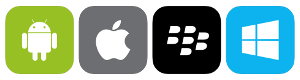- 1 Tem 2017
- 602
- 161
- 43
Yeni Bilgisayar Alındığında Yapılması Gerekenler

Günümüzde akıllı telefonlar oldukça popüler fakat hiçkimse işyerinde günlük işlerini akıllı telefonlarla yapmaz ya laptop yada masaüstü bilgisayar kullanırlar. Bu arada Tabletleri de unutmamak gerek,şu anda tabletler sadece çocukların oyun oynamaları için birer araç haline geldi çünkü laptoplar kadar işlevsel değiller ayrıca uzun süreli güncelleme de almıyorlar , oysaki Laptop aldınızssa hem oyun oynarsınız hemde yıllarca güncelleme alırsınız. Doğada herşeyin bir ömrü vardır bu ister masaüstü ister Laptop olsun 10 yıl geçtikten sonra kullanılması pek mümkün olmamaktadır (Elbetteki istisnai durumlar olabilir) sebebi ise donanımların yeni işletim sistemi , yazılım ve oyunları kaldıramayacak kadar yetersiz kalması ve / veya zaman içerisinde meydana gelmiş olan arızalardır bu sebepledirki eğer ihtiyaç varsa eninde sonunda yeni bir bilgisayar alınmak zorunda kalınacaktır. Peki ama yeni bir bilgisayar alındığında hangi kontroller yapılmalıdır.
Yeni bir laptop alındığında hangi kontroller yapılmalıdır:
Aşağıda yazılan kontroller genellikle yani bir Laptop veya bilgisayar alındığında yapılması tavsiye edilen rutin Prosedürlerdir.
1. Kutunun üzerindeki etiketin (Güvenlik mührü) yırtılmamış olmasına dikkat edin , yırtılmışsa kutuyu ilk açan siz değilsiniz demektir. Faturası gönderilmişmi ve faturasında okunmayan silik , şüpheli bir durum varmı ?

2. Kutuyu dikkatli bir şekilde açın ve ürünü gözle kontrol edin , sağında solunda çizik varmı kırık , çatlak veya görsel bir bozukluk oluşmuşmu (Genellikle kargolarda seyrekte olsa taşıma sırasında düşürme üstüne yük gelmesi vs olabilir)
3. Bilgisayarı prize taktıktan sonra eğer işletim sistemli geldi ise İlk kurulum adımlarını izleyip ürünü adınıza kayıt ettikten sonra donanım özellilkleri kontrollerine başlayınız bunun için bilgisayarımı sağ tıklayıp özellikler deyin ve aşağıdakileri kontrol edin;
a) Kç Gb Ram bulunuyor
b) İşlemci türü ve hızı
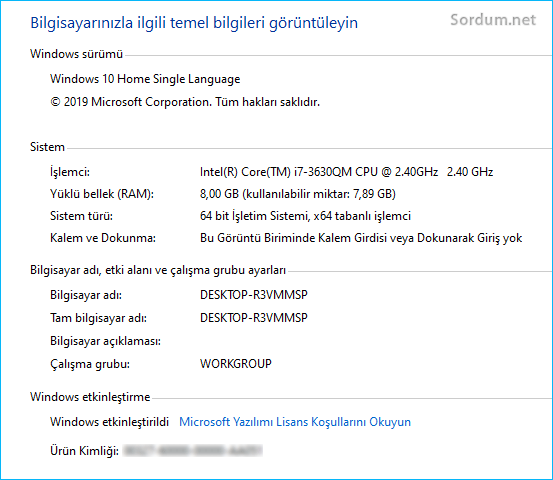
c) Ekran kartı size taahüt edilen ürünmü (Genellikle bu konuda sıkıntılar çıkabilmektedir. Birkaç defa reklamı yapılan üründe daha düşük bir grafik kartına rastlamışlığım var).
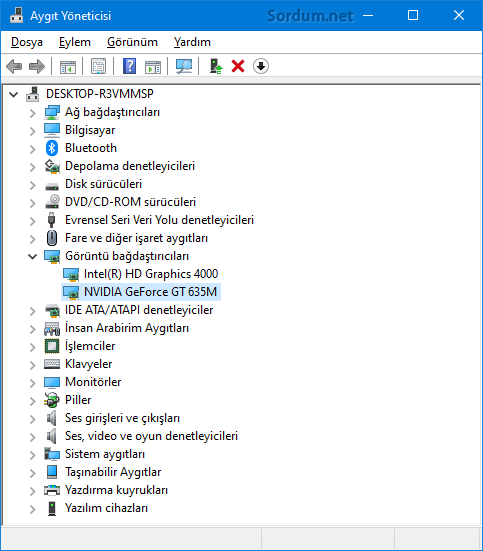
d) Sabit diski boyutu hızı nedir , mesela SSD li diye aldınızssa üründe gerçekten ssd bulunuyormu kontrol edin bunun için illa ürünün içini açmanız gerekmez bir Powershell komutu ile bunu öğrenebilirsiniz
Komutu Yönetici yetkilerinde çalıştırılmış bir Powershell konsolunda kullanınız.Aşağıdaki resimde görüldüğü gibi bendeki mekanik HDD.
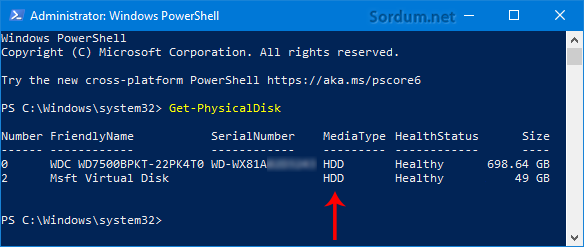
4. Bir not defteri açıp klavyedeki tüm harfleri tuşlayın ve takılan yada basmayan tuş varmı kontrol edin , klavyelerin üst kısımlarında medya tuşları varsa bunların çalışıp çalışmadıklarını kontrol edin.
5. Ekranda Ölü pixel varmı kontrol etmeniz gerekir . Ölü bir piksel, üç RGB (kırmızı, yeşil, mavi) alt pikselin hepsinin kalıcı olarak kapatıldığı ve ekranda siyah nokta oluşturan bir resim elemanıdır.
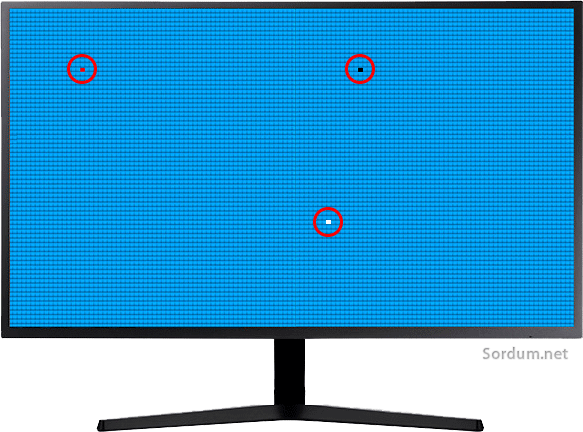
Bunun için benim tercih ettiğim yazılım "IsMyLcdOK" dir portable ve Türkçe dil desteği bulunan yazılımı Anasayfasından edinebilirsiniz.
6. Latopun pilini Full doldurup Prizden çıkartıp kaç saat dayandığını test ediniz.
Ben genellikle Fabrikadan yeni gelen Laptopların sistem yedeklerini Acronis ile yedekler ve temiz bir format atarım. Bunu yapma sebebim fabrikada işletim sistemi içerisine crapware denilen ve çoğunlukla kullanıcının ihtiyacı olmayan belirli bir süre sonra satın almanızı isteyen yazılımlardır, özellikle demo Antivirüsler sistemi yavaşlatmaktadır. Elbetteki Tercih sizin.

Günümüzde akıllı telefonlar oldukça popüler fakat hiçkimse işyerinde günlük işlerini akıllı telefonlarla yapmaz ya laptop yada masaüstü bilgisayar kullanırlar. Bu arada Tabletleri de unutmamak gerek,şu anda tabletler sadece çocukların oyun oynamaları için birer araç haline geldi çünkü laptoplar kadar işlevsel değiller ayrıca uzun süreli güncelleme de almıyorlar , oysaki Laptop aldınızssa hem oyun oynarsınız hemde yıllarca güncelleme alırsınız. Doğada herşeyin bir ömrü vardır bu ister masaüstü ister Laptop olsun 10 yıl geçtikten sonra kullanılması pek mümkün olmamaktadır (Elbetteki istisnai durumlar olabilir) sebebi ise donanımların yeni işletim sistemi , yazılım ve oyunları kaldıramayacak kadar yetersiz kalması ve / veya zaman içerisinde meydana gelmiş olan arızalardır bu sebepledirki eğer ihtiyaç varsa eninde sonunda yeni bir bilgisayar alınmak zorunda kalınacaktır. Peki ama yeni bir bilgisayar alındığında hangi kontroller yapılmalıdır.
Yeni bir laptop alındığında hangi kontroller yapılmalıdır:
Aşağıda yazılan kontroller genellikle yani bir Laptop veya bilgisayar alındığında yapılması tavsiye edilen rutin Prosedürlerdir.
1. Kutunun üzerindeki etiketin (Güvenlik mührü) yırtılmamış olmasına dikkat edin , yırtılmışsa kutuyu ilk açan siz değilsiniz demektir. Faturası gönderilmişmi ve faturasında okunmayan silik , şüpheli bir durum varmı ?

2. Kutuyu dikkatli bir şekilde açın ve ürünü gözle kontrol edin , sağında solunda çizik varmı kırık , çatlak veya görsel bir bozukluk oluşmuşmu (Genellikle kargolarda seyrekte olsa taşıma sırasında düşürme üstüne yük gelmesi vs olabilir)
3. Bilgisayarı prize taktıktan sonra eğer işletim sistemli geldi ise İlk kurulum adımlarını izleyip ürünü adınıza kayıt ettikten sonra donanım özellilkleri kontrollerine başlayınız bunun için bilgisayarımı sağ tıklayıp özellikler deyin ve aşağıdakileri kontrol edin;
a) Kç Gb Ram bulunuyor
b) İşlemci türü ve hızı
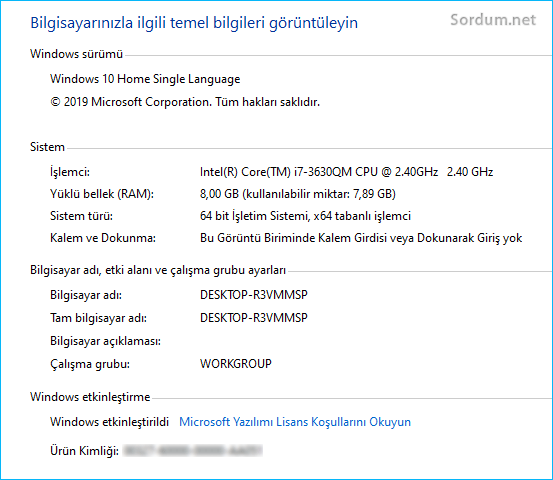
c) Ekran kartı size taahüt edilen ürünmü (Genellikle bu konuda sıkıntılar çıkabilmektedir. Birkaç defa reklamı yapılan üründe daha düşük bir grafik kartına rastlamışlığım var).
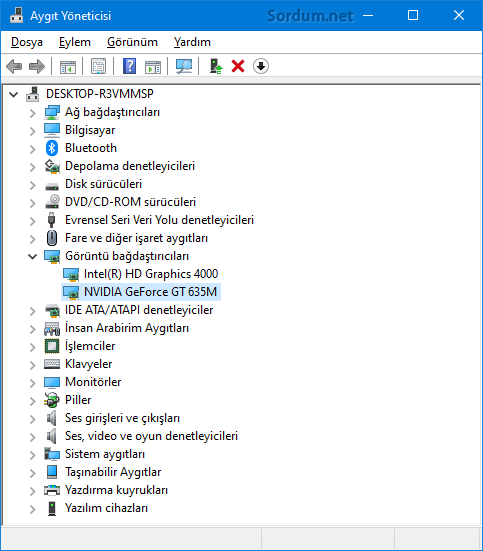
d) Sabit diski boyutu hızı nedir , mesela SSD li diye aldınızssa üründe gerçekten ssd bulunuyormu kontrol edin bunun için illa ürünün içini açmanız gerekmez bir Powershell komutu ile bunu öğrenebilirsiniz
Kod:
Get-PhysicalDiskKomutu Yönetici yetkilerinde çalıştırılmış bir Powershell konsolunda kullanınız.Aşağıdaki resimde görüldüğü gibi bendeki mekanik HDD.
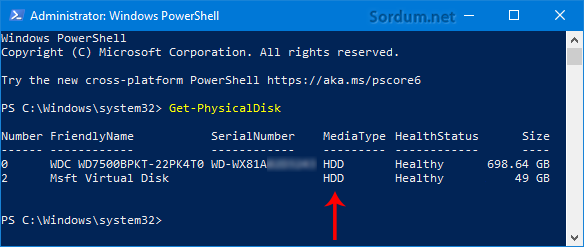
4. Bir not defteri açıp klavyedeki tüm harfleri tuşlayın ve takılan yada basmayan tuş varmı kontrol edin , klavyelerin üst kısımlarında medya tuşları varsa bunların çalışıp çalışmadıklarını kontrol edin.
5. Ekranda Ölü pixel varmı kontrol etmeniz gerekir . Ölü bir piksel, üç RGB (kırmızı, yeşil, mavi) alt pikselin hepsinin kalıcı olarak kapatıldığı ve ekranda siyah nokta oluşturan bir resim elemanıdır.
Bunun için benim tercih ettiğim yazılım "IsMyLcdOK" dir portable ve Türkçe dil desteği bulunan yazılımı Anasayfasından edinebilirsiniz.
Bağlantıyı görüntülemek için izniniz yok! Lütfen giriş yapınız veya üye olunuz.
│
Bağlantıyı görüntülemek için izniniz yok! Lütfen giriş yapınız veya üye olunuz.
6. Latopun pilini Full doldurup Prizden çıkartıp kaç saat dayandığını test ediniz.
Ben genellikle Fabrikadan yeni gelen Laptopların sistem yedeklerini Acronis ile yedekler ve temiz bir format atarım. Bunu yapma sebebim fabrikada işletim sistemi içerisine crapware denilen ve çoğunlukla kullanıcının ihtiyacı olmayan belirli bir süre sonra satın almanızı isteyen yazılımlardır, özellikle demo Antivirüsler sistemi yavaşlatmaktadır. Elbetteki Tercih sizin.
Bağlantıyı görüntülemek için izniniz yok! Lütfen giriş yapınız veya üye olunuz.
Moderatör tarafında düzenlendi: